- Hodiny počítače jsou nástrojem, který je součástí operačního systému Windows od samého začátku a v průběhu času prošel řadou vylepšení a aktualizací.
- Chyby systému bohužel mohou vést k tomu, že se hodiny vašeho počítače náhodně změní. Pokud k tomu dojde, postupujte podle pokynů uvedených v níže uvedené příručce.
- Náš vyhrazené centrum pro řešení chyb systému Windows 10 je plný podobných článků, takže si je nezapomeňte prohlédnout a dokonce si je přidat do záložek, pokud je budete znovu potřebovat.
- Pokud potřebujete další skvělé články, navštivte náš vyhrazený Stránka s opravou systému Windows 10.

- Stáhněte si Restoro PC Repair Tool který je dodáván s patentovanými technologiemi (patent k dispozici tady).
- Klepněte na Začni skenovat najít problémy se systémem Windows, které by mohly způsobovat problémy s počítačem.
- Klepněte na Opravit vše opravit problémy ovlivňující zabezpečení a výkon vašeho počítače
- Restoro byl stažen uživatelem 0 čtenáři tento měsíc.
Pravý dolní roh je často nejvíce opomíjenou částí displeje počítače, kde je čas a datum se zobrazí.
I když by mohlo být těžké uvěřit tomu, že počítač se všemi jeho výpočetními schopnostmi získává něco tak jednoduchého jako špatný čas, je to opravdu něco, co se děje se spravedlivou pravidelností.
Může se také stát, že se čas Windows 10 neustále mění. Zde jsou uvedeny způsoby, jak situaci napravit.
Jak opravit čas Windows 10 se neustále mění.
1. Bylo vybráno nesprávné časové pásmo

Váš systém často může zobrazovat čas v jiném časovém pásmu, než ve kterém se nacházíte. Chcete-li takový scénář vyloučit, budete muset časové pásmo nastavit ručně. Tady jsou kroky.
- Klikněte pravým tlačítkem na systémové hodiny na hlavním panelu a vyberte Upravte datum / čas. Budete převezeni do čas schůzky sekce pod Nastavení. (Start > Nastavení > Čas a jazyk > Čas schůzky).
- Pod Časové pásmo, zkontrolujte, zda je vybráno správné časové pásmo týkající se vaší oblasti. Pokud ne, proveďte nezbytné změny.
Zkontrolujte také, zda je váš počítač nastaven na automatickou synchronizaci s time.windows.com internetový časový server.
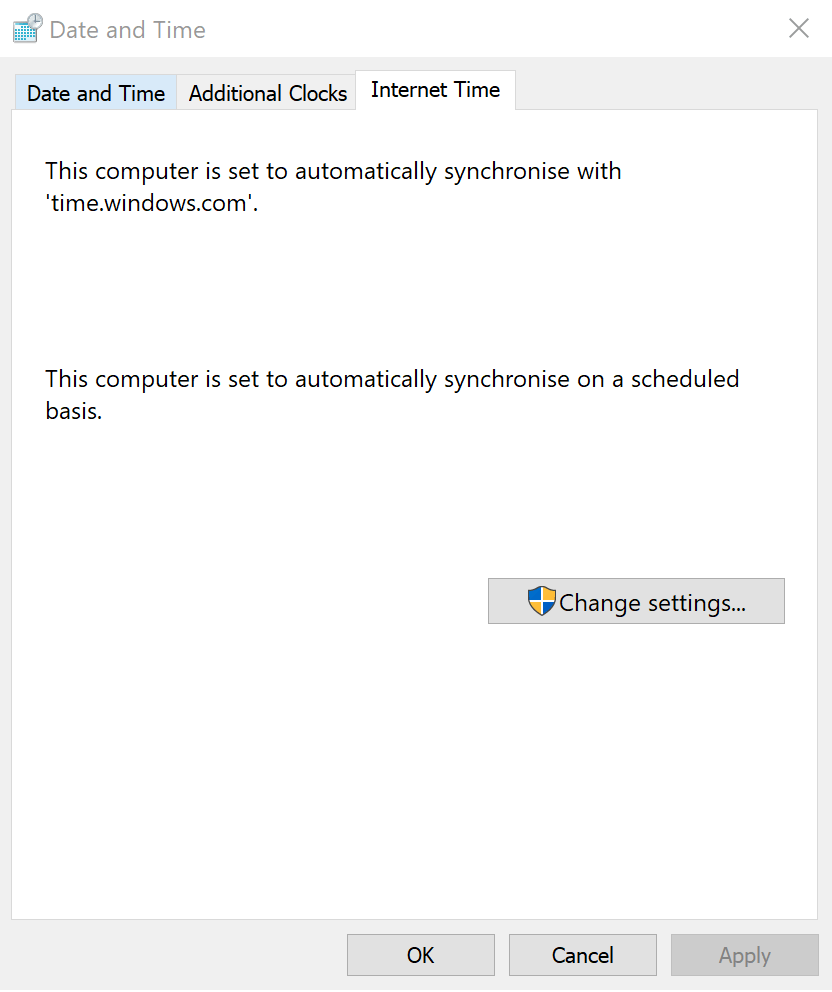
- Klikněte na Dodatečné datum, čas a regionální nastavení na pravé straně okna pod Související nastavení.
- Tím se dostanete do Hodiny a region sekce pod klasikou Kontrolní panel okno.
- Tady, pod Datum a čas, klikněte na Nastavte čas a datum.
- V Datum a čas okno, které se otevře, klikněte na Internetový čas záložka.
- Pod Internetový čas kartu, měli byste vidět Tento počítač je nastaven na automatickou synchronizaci s webem „time.windows.com“ zpráva.
- Pokud jinak, klikněte na Změnit nastavení… obědvat Nastavení internetového času okno.
- Vybrat time.windows.com jako Server a klikněte na Nyní aktualizovat.
- Klikněte na OK a pak dál Aplikovat > OK zavřít Datum a čas Okna.
Pokud výše uvedené kroky nefungovaly, možná budete chtít zkontrolovat naše další konkrétní průvodce Na toto.
Zkontrolujte, zda čas zůstává konzistentní. Pokud ne, vyzkoušejte další metody.
2. Malwarový útok
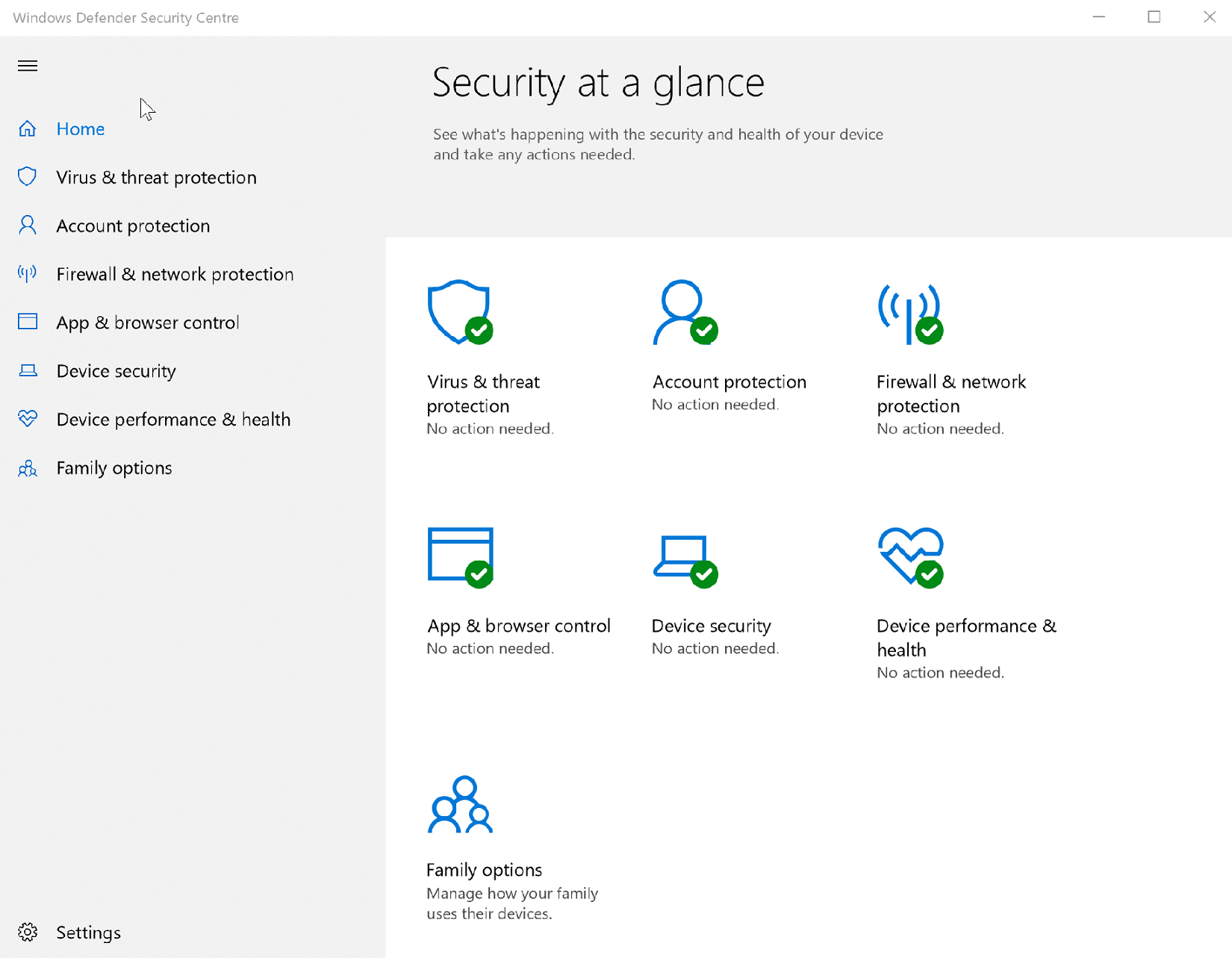
To se stává dalším častým důvodem, díky kterému je Windows 10 čas na časté změny. Útok malwaru je také nejznámější vzhledem ke své nenápadné povaze, protože se mohou vkrádat a zůstat nezjištěni dlouho, než se začnou projevovat viditelné změny.
Spusťte skenování systému a objevte potenciální chyby

Stáhněte si Restoro
Nástroj pro opravu PC

Klepněte na Začni skenovat najít problémy se systémem Windows.

Klepněte na Opravit vše opravit problémy s patentovanými technologiemi.
Spusťte skenování počítače pomocí nástroje Restoro Repair Tool a vyhledejte chyby způsobující bezpečnostní problémy a zpomalení. Po dokončení skenování proces opravy nahradí poškozené soubory novými soubory a součástmi systému Windows.
Abyste se ujistili, že už nejste obětí, zkontrolujte, zda máte vynucené nejnovější parametry zabezpečení. Tady jsou kroky.
- Klikněte na Start > Nastavení > Aktualizace a zabezpečení.
- Vybrat Zabezpečení systému Windows z možností vlevo.
- Klikněte na Otevřete Centrum zabezpečení Windows Defender knoflík. Tím se spustí Centrum zabezpečení Defender okno, které slouží jako jednobodový doraz pro všechna vaše nastavení související se zabezpečením. V případě potíží si přečtěte našeho konkrétního průvodce jak otevřít Windows Defender.
- Ujistěte se, že ke každému z parametrů je přiřazena zelená značka Ochrana před viry a hrozbami, Ochrana účtu, Zabezpečení zařízení a tak dále.
Pokud ne, klikněte na každou z nich a postupujte podle pokynů na obrazovce.
I když tam není žádný nedostatek nástrojů pro odstranění malwaru, vždy je nejlepší spoléhat se na základní jízdné poskytované společností Microsoft - Nástroj pro odstranění škodlivého softwaru nebo MSRT. Dělá skvělou práci a je pravidelně aktualizován, aby vás chránil před všemi stávajícími i nadcházejícími hrozbami.
3. Baterie CMOS slabne
Jedním z nejpravděpodobnějších důvodů, proč počítač se systémem Windows 10 nevykazuje stabilní čas, je to, že Baterie CMOS možná prošlo vrcholem. Pokud se vás to týká, proveďte následující
- Přečtěte si našeho rozsáhlého průvodce Jak opravit poškozenou baterii CMOS
Pokud nejste příliš zběhlí v hardwarové stránce počítače, CMOS znamená Komplementární polovodič oxidu kovu a uvedená baterie je umístěna na základní desce počítače, která zase napájí Čipy CMOS také umístěna na základní desce. Čip obsahuje důležité informace týkající se konfigurace systému počítače, včetně údajů o datu a čase.
Baterie zajišťuje, že čip může držet informace, i když je počítač vypnutý nebo není připojen ke zdroji napájení. Tímto způsobem budete při příštím zapnutí počítače najít vše aktuální a aktuální.
Baterie se však může opotřebovat, což může být buďto součástí procesu přirozeného zvětrávání, nebo v důsledku nějaké vady. A to je, když počítač může začít zobrazovat chybný čas. Počítač, který se sám vypíná, patří také mezi vážnější příznaky, které ukazují, že viníkem je baterie CMOS.
Výměna baterie bohužel vyžaduje spoustu opravných schopností hardwaru. Proto je nejlepší spoléhat se na to, že vám baterie CMOS vymění místní odborník na hardware, nebo se můžete obrátit na pracovníky podpory společnosti, aby vám práci splnili.
4. Tweaking Services.msc nastavení

Tvorba Windows Time automatické spuštění při každém spuštění počítače může být také efektivní při řešení časových problémů v systému Windows 10. takto to děláte.
- lis Klávesa Windows + R. na klávesnici současně pro spuštění Běh dialogové okno.
- Typy Services.msc a stiskněte vstoupit spustit Servis dialogové okno.
- V Služby v dialogovém okně vyhledejte a klikněte pravým tlačítkem myši na Windows Time a vyberte Vlastnosti.
- V Vlastnosti času systému Windows dialogové okno, nastavit Typ spouštění na automatický.
- Zajistěte také Stav služby je Start. Pokud tomu tak není, Start služba.
- Klikněte na Aplikovat > OK.
To je ono. Pokud se čas Windows 10 neustále mění, výše uvedené metody by měly věci napravit.
 Stále máte problémy?Opravte je pomocí tohoto nástroje:
Stále máte problémy?Opravte je pomocí tohoto nástroje:
- Stáhněte si tento nástroj pro opravu PC hodnoceno skvěle na TrustPilot.com (stahování začíná na této stránce).
- Klepněte na Začni skenovat najít problémy se systémem Windows, které by mohly způsobovat problémy s počítačem.
- Klepněte na Opravit vše opravit problémy s patentovanými technologiemi (Exkluzivní sleva pro naše čtenáře).
Restoro byl stažen uživatelem 0 čtenáři tento měsíc.
Často kladené otázky
Pokud používáte notebook se systémem Windows 10 a máte aktivovanou službu určování polohy, změna časových pásem může také způsobit změnu hodin vašeho počítače.
Ano. Jakýkoli rozdíl mezi časem na PC a časem na internetu může způsobit problémy mezi vámi a webovými stránkami nebo dokonce místně nainstalovanými aplikacemi. Další opravy týkající se časových problémů systému Windows 10 najdete zde podrobný průvodce.
Ano, vaše hodiny se automaticky aktualizují. Chyby s touto funkcí jsou časté, proto si je přečtěte tento článek jak je opravit.

![4 nejlepší digitální hodiny pro zrakově postižené [Průvodce 2021]](/f/ee181502b2b365ebe243431c259d784c.jpg?width=300&height=460)
